Kita semua tahu Microsoft Office 2010 memiliki fitur yang lebih canggih dari versi sebelumnya, salah satunya adalah fitur penyimpanan dokumen dalam format PDF yang telah menjadi bawaannya (Built-In). Berbeda dengan versi sebelumnya, pada Microsoft Office 2007 kita perlu menginstal Add-In PDF.
Sheet yang Sedang Aktif
Dengan fitur ini, Anda dapat dengan mudah menyimpan, mengirim dan meningkatkan keamanan dari file tersebut. Pada Excel secara default fitur ini akan membuat dokumen baru berformat PDF yang berisi salah satu sheet yang sedang aktif. Proses pembuatannya sendiri dapat dilakukan dengan cara:
- Buka sheet yang akan dibuat dokumen PDF.
- Pada tab File pilih Save&Send lalu klik Create PDF/XPS Document dan klik Create PDF/XPS, sehingga kotak dialog Publish as PDF or XPS.
- Tentukan lokasi dimana dokumen PDF akan disimpan lalu klik Publish.Proses pembuatan dimulai, tunggu beberapa saat. Ketika proses telah selesai, dokumen PDF segera ditampilkan.
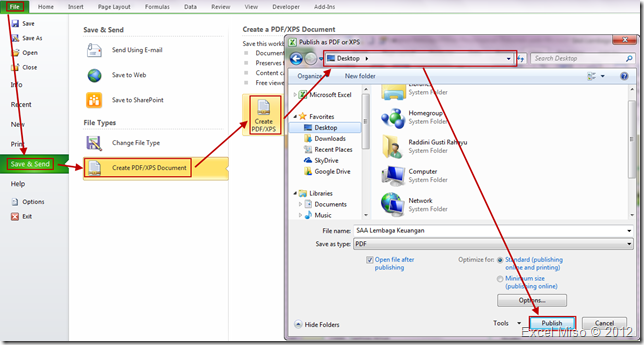
Seluruh Isi Workbook
Untuk membuat dokumen PDF yang berisi seluruh sheet, caranya hampir sama hanya ada sedikit Opsi lanjutan pada kotak dialog Publish as PDF or XPS. Ketika kotak dialog tersebut ditampilkan, klik tombol Options maka kotak dialog Options ditampilkan. Pada kategori Publish What pilih Entire workbook lalu klik OK dan Publish.
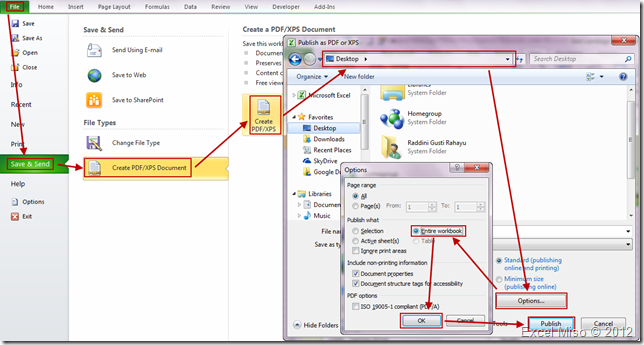
Sheet Tertentu
Lalu bagaimana dengan pilihan sheet tertetu? Misalkan saja Anda hanya ingin membuat dokumen PDF dari sheet 1, 3, 5 dan 7. Mari ikuti langkah berikut:- Lakukan proses Grouping Sheet dengan memilih sheet yang bersangkutan sambil menekan tombol Ctrl pada keyboard.
- Lakukan langkah yang sama dengan proses pembuatan dokumen PDF sheet yang sedang aktif.
0 Response to "Mengenal Beberapa Pilihan Penyimpanan Lembar Kerja pada Microsoft Excel ke dalam Format PDF"
Posting Komentar